2 ответа 2
Стандартный классический USB-хост всегда должен обеспечивать VBUS (+5 В +- 10 %) для нисходящего порта, чтобы устройство могло инициировать последовательность подключения (поднять D+ или D- high). Порт должен обеспечивать не менее 500 мА (версия 2.0) или 900 мА (версия 3.0), независимо от того, имеется ли какая-либо связь, подключение или что-то еще. Это «минимум» требования для классических USB 2.0 и USB 3.0 «мощных портов» и концентраторов с питанием, поэтому они могут поставлять больше, если захотят. Требования перечислены в Разделе 7.2 Спецификации USB 2.0. Небольшой аккумулятор с питанием может иметь исключение.
500 мА — это требование для USB HOST. Этот номер поставки часто путают с требованием использования USB-УСТРОЙСТВА в качестве потребителя. USB-устройство НЕ ДОЛЖНО потреблять более 100 мА на начальном этапе подключения и может потреблять полную мощность только тогда, когда оно пронумеровано и получает команду «set_configuration ()». Устройства USB сообщают о своих требованиях к питанию в дескрипторе устройства во время этого начального сеанса «100 мА». Если хост исчерпал свой бюджет мощности, он может остановить перечисление, фактически отклонив устройство.
Короче говоря, 500 мА и 100 мА являются требованиями для разных объектов USB, один для хостов и концентраторов, а другой для устройств, как описано в разделе 7.2.1. Вот как это работает с точки зрения стандарта USB.
С введением разъема Type-C все немного по-другому. Устройствам Type-C (как хостам, так и периферийным устройствам) изначально запрещено выводить VBUS. Таким образом, вместо того, чтобы смело подключать питание VBUS к порту Type-C, хост должен включать источник VBUS только в том случае, если логика порта обнаруживает наличие кабеля/устройства. Он делает это, определяя уровень напряжения на выводе «CC» (канал связи). Хост Type-C имеет подтяжку на обоих контактах CC. Устройство (или устаревшая кабельная сборка) должно иметь 5.1k pull-down. Когда устройство/кабель подключено, хост обнаруживает, что 5.k перетаскивает свою подтягивающую вниз, и в этот момент хост имеет право на включение питания VBUS, и начинается связь через USB.
Если ваша USB-система не работает должным образом, и вы столкнулись с системным сбоем или другими необъяснимыми проблемами, может быть сложно определить основную причину ошибки. Хотя существует множество возможных причин ненормального поведения, одна проблема, в частности, может быть упущена из виду, а именно ошибка в USB VBUS. Прежде чем углубляться в различные признаки, которые могут быть результатом проблем с VBUS, мы дадим краткое объяснение самой VBUS и ее роли в USB.
Классификация и распиновка
Коннекторы принято классифицировать по типам, их всего два:
- А – это штекер, подключаемый к гнезду «маме», установленном на системной плате ПК или USB хабе. При помощи такого типа соединения производится подключение USB флешки, клавиатуры, мышки и т.д. Данные соединения полностью совместимы в между начальной версией и вторым поколением. С последней модификацией совместимость частичная, то есть устройства и кабели с ранних версий можно подключать к гнездам третьего поколения, но не наоборот.
Разъемы типа А
- B – штекер для подключения к гнезду, установленному на периферийном устройстве, например, принтере. Размеры классического типа В не позволяют его использовать для подключения малогабаритных устройств (например, планшетов, мобильных телефонов, цифровых фотоаппаратов и т.д.). Чтобы исправить ситуации были приняты две стандартные уменьшенные модификации типа В: мини и микро ЮСБ.
Заметим, что такие конвекторы совместимы только между ранними модификациями.
Различные модели разъемов типа В
Помимо этого, существуют удлинители для портов данного интерфейса. На одном их конце установлен штекер тип А, а на втором гнездо под него, то есть, по сути, соединение «мама» — «папа». Такие шнуры могут быть весьма полезны, например, чтобы подключать флешку не залезая под стол к системному блоку.
Шнур-удлинитель для порта USB
Теперь рассмотрим, как производится распайка контактов для каждого из перечисленных выше типов.
Как правильно подключить USB-хаб
Правильное подключение USB-хаба может сэкономить время и упростить работу с несколькими устройствами. Однако неправильное подключение может привести к проблемам с работой устройств и даже к их повреждению. Ниже приведены подробные инструкции о том, как правильно подключить USB-хаб.


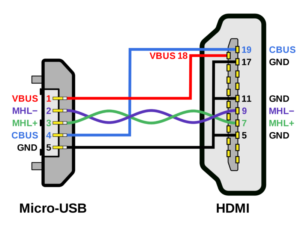
Проверка хаба
Перед подключением USB-хаба убедитесь, что он работает должным образом. Проверьте, есть ли какие-либо инструкции по использованию, и следуйте им, чтобы убедиться, что хаб работает корректно.
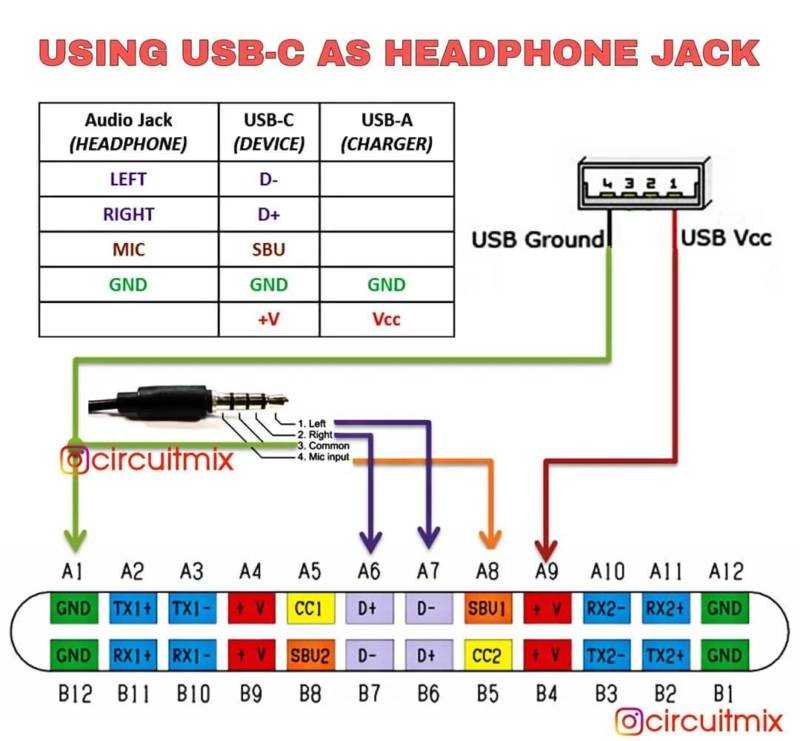
Подключение к компьютеру
Подключите USB-хаб к свободному порту на компьютере или другом источнике питания. Обычно хабы имеют короткий кабель USB, который можно использовать для подключения к компьютеру.
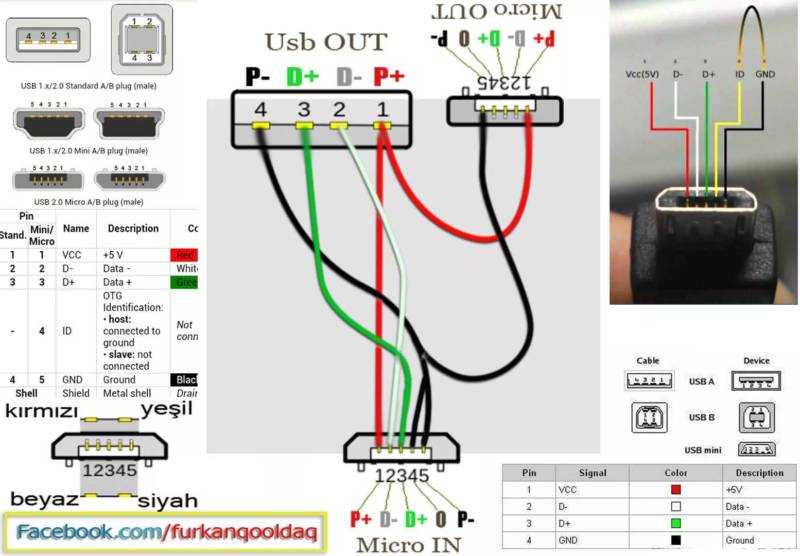
Подключение устройств
Подключите устройства к свободным портам на хабе. Устройства должны подключаться к портам, обозначенным USB, а не к портам, которые обозначаются другими интерфейсами, такими как Ethernet.
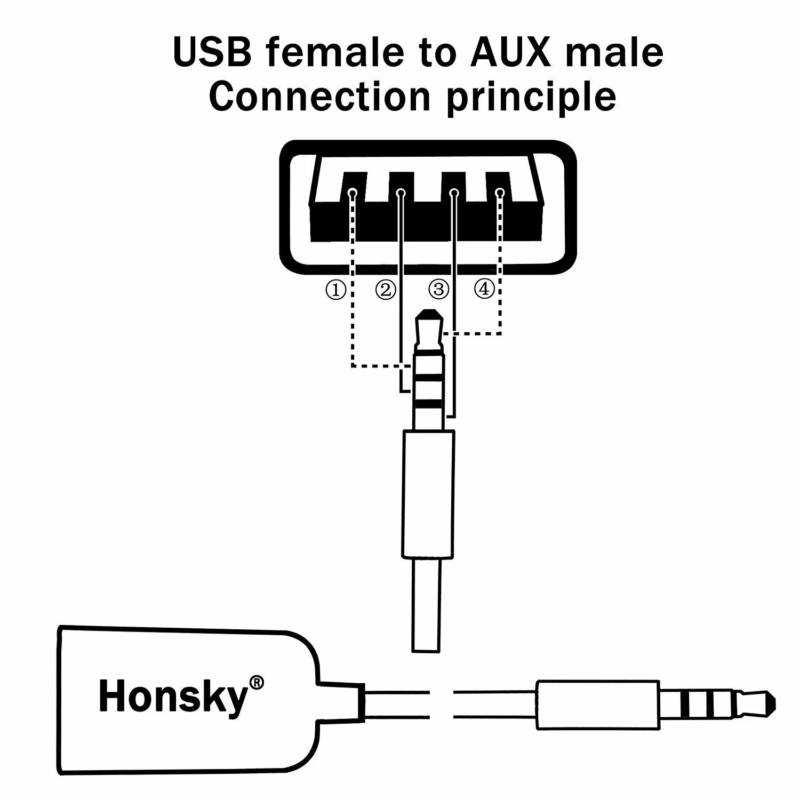
Проверка подключения
После подключения всех устройств, проверьте, работают ли они корректно. Если устройства не работают, убедитесь, что они правильно подключены к портам на хабе. Если проблема остается, попробуйте подключить устройства непосредственно к компьютеру, чтобы проверить, работают ли они корректно.
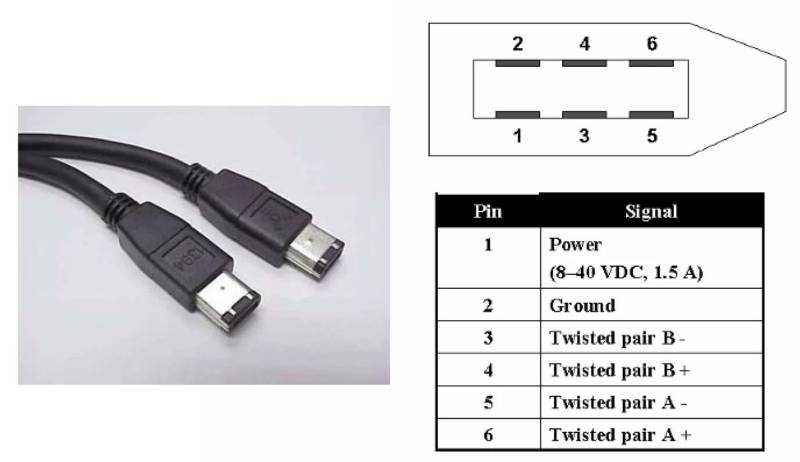
Линии передачи данных
Для USB 1 и 2 используется четырехпроводная система. Кабели имеют такие провода: питание, землю, а затем витую пару для дифференциальной передачи данных.
Линии обозначены как Data+, D+ и Data-, D-.
Для юсб 3 были введены новые линии. Для каждого порта есть TX1+/TX1- и TX2+/TX2-, чтобы передать данные, а для приема данных линии — RX1+/RX1- и RX2+/RX2-.
Контакты USB OTG
Четвертый контакт (определение режима) также обычно называют USB «On-the-Go» или просто «OTG». Этот вывод позволяет устройствам переключаться между ролями хоста и периферии.
В смартфоне, например, соединение может позволить телефону работать как запоминающее устройство большой емкости при подключении к компьютеру. Или как хост для чтения данных со съемного запоминающего устройства, подключенного к телефону.
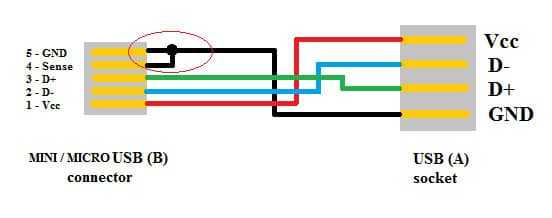
Этот вывод OTG также позволяет устройствам «решать», какие устройства будут получать питание от другого — обычно хост будет подавать питание на периферийное устр-во, хотя в некоторых случаях роли могут быть повторно согласованы.
3.0 и 3.1: SuperSpeed
USB используется во многих областях, и для многих приложений, где важна скорость.
USB-3.0 был запущен в 2008 году и обеспечивал скорость передачи данных до 5 Гбит/с и также назывался Superspeed.
3.0 — это третья основная версия стандарта универсальной последовательной шины для взаимодействия компьютеров и электронных устройств. 3.0 сочетает в себе шину 2.0 и новую шину SuperSpeed со скоростью передачи данных до 5,0 Гбит/с, что примерно в десять раз быстрее, чем стандарт 2.0. Разъемы юсб 3.0 обычно отличаются от аналогов 2.0 синим цветом розеток и вилок.

Разъем USB 3.0 синего цвета

USB-3.1, также называемый Superspeed+, был запущен в июле 2013 года и обеспечивал возможность передачи данных со скоростью до 10 Гбит/с (1,25 ГБ/с, в два раза быстрее, чем 3.0).
В дополнение к различным разъемам, используемым на кабелях, устройствах и т. д. 3.0 кабель можно отличить от своих аналогов 2.0 по синему цвету портов или инициалам SS на штекерах.
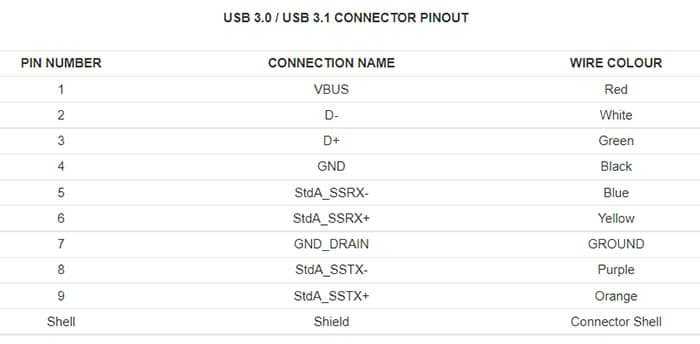
Контакты USB-3 и цветная маркировка проводов
Для USB-3.0 были введены новые разъемы.

Что касается фактических подключений в портах 3 версии, оригинальные подключения D+ и D-, а также питание и земля остаются, но для передачи данных SuperSpeed используются новые драйверы и приемники для витой пары. Они помечены как StdA_SSRX + и StdA_SSRX- для принимающей стороны и StdA_SSTX + и StdA_SSTX- для передающей стороны.
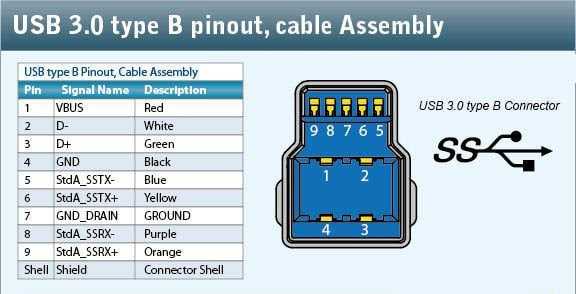
Распиновка разъема USB 3.0 тип В
USB Transfer types
There are four types of transfers in USB:
- Control Transfers Used for sending commands to the device, make inquiries, and configure the device. This transfer uses the control pipe.
- Interrupt Transfers Used for sending small amounts of bursty data that requires a guaranteed minimum latency. This transfer uses a data pipe.
- Bulk Transfers Used for large data transfers that use all available USB bandwidth with no guarantee on transfer speed or latency. This transfer uses a data pipe.
- Isochronous Transfers Used for data that requires a guaranteed data delivery rate. Isochronous transfers are capable of this guaranteed delivery time due to their guaranteed latency, guaranteed bus bandwidth, and lack of error correction. Without the error correction, there is no halt in transmission while packets containing errors are resent. This transfer uses a data pipe.
Распиновка usb 2.0 разъёма (типы A и B)
Поскольку физически штекеры и гнезда ранних версий 1.1 и 2.0 не отличаются друг от друга, мы приведем распайку последней.
Рисунок 6. Распайка штекера и гнезда разъема типа А
Обозначение:
- А – гнездо.
- В – штекер.
- 1 – питание +5,0 В.
- 2 и 3 сигнальные провода.
- 4 – масса.
На рисунке раскраска контактов приведена по цветам провода, и соответствует принятой спецификации.
Теперь рассмотрим распайку классического гнезда В.
Распайка штекера и гнезда типа В
Обозначение:
- А – штекер, подключаемый к гнезду на периферийных устройствах.
- В – гнездо на периферийном устройстве.
- 1 – контакт питания (+5 В).
- 2 и 3 – сигнальные контакты.
- 4 – контакт провода «масса».
Цвета контактов соответствует принятой раскраске проводов в шнуре.
Виды разъемов
Интерфейс USB для подключений устройств использует разъем. Разъем представлен розеточной (гнездо) и вилочной (штекер) частью.
Кабели поставляются с одним из пяти основных видов разъемов USB:
- A,
- B,
- mini B,
- micro B,
- C.

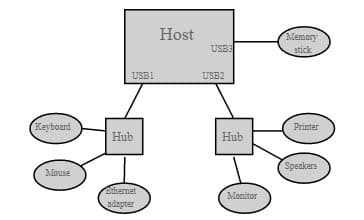
Встречаются редко кабели с разъемом «тип А» с двух сторон. Но их использовать для соединения двух пк нельзя. Как уже сказано, при использовании интерфейса Universal Serial Bus есть главное устройство Master и до 127 устройств Slave. Соединять устройства Master (host) между собой нельзя. Они выдают +5В каждый по своей линии и может произойти авария.
Распиновка USB типа А
Разъем-USB 2.0 тип A наиболее распространенный и знакомый формат. Штекер USB-A плоский и прямоугольный, он больше, чем у других типов, и удерживается на месте исключительно за счет трения, и это позволяет очень легко подключать его и отключать.
Помимо распиновки разъемов USB, в таблице также указаны цвета проводов, используемых в кабелях.
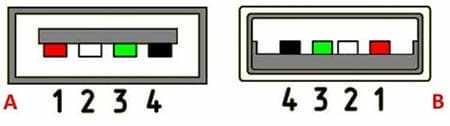
| Контакт | Цвет провода | Назначение |
|---|---|---|
| 1 | Красный | Vbus (4,75 — 5,25 В) |
| 2 | Белый | D− |
| 3 | Зеленый | D+ |
| 4 | Черный | GND |
| Оплетка | Земля (на стороне хоста) |
Контакты питания и заземления необходимо подключить к устройству перед подключением сигнальных линий. Конструктивно штекер именно так и устроен. Контакты линий данных выполнены меньшей длины, чем контакты питания (см. рис. ниже). А корпус разъема и есть «земля» и он подключается первым.

Внешний вид разъема USB типа B
Второй тип порта, известный как тип B, часто использовался для небольших периферийных устройств в версии 2.0.
Штекер USB-2.0 тип B имеет почти квадратную форму, но имеет небольшой скос на углах, на верхних концах разъема.

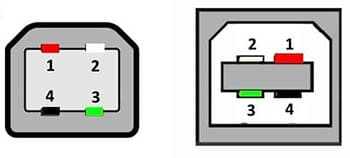
Подобно разъему «USB-A» штекер типа B использует трение, чтобы удержаться на месте.
Mini и Micro порты
Разъем USB Mini используется во многих камерах и мобильных телефонах, где пространство ограничено. Доступны две версии: mini-A и mini-B.
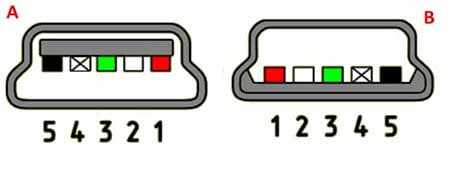
Контакты мини usb
Эти мини-разъемы, как Mini-A, так и Mini-B, обеспечивают очень компактные возможности подключения, а также могут служить надежным соединительным элементом. Штекеры Mini-A и Mini-B имеют размер примерно 3 на 7 мм.
С уменьшением размеров девайсов было разработано решение для разъемов еще меньшего размера.
Так появился USB-micro, снова доступны версии Micro-A и Micro-B.
Порт Micro принят во многих организациях в качестве стандарта. Open Mobile Terminal Platform, OMTP, одобрила Micro-USB в качестве стандартного разъема для данных и питания на мобильном устройстве.
Также Международный союз электросвязи, ITU, объявил, что он применил micro-USB для своего универсального решения для зарядки, тем самым позволяет всем зарядным устройствам использовать один и тот же разъем и стандартизовать одно зарядное устройство, которое можно использовать для нескольких типов оборудования, например, телефонов от разных производителей.
Распиновка Mini и Micro немного отличаются: стандартный USB использует 4 контакта, а Mini и Micro используют 5 контактов в разъеме. Дополнительный штифт используется как индикатор наличия подключенного устройства.
Стандартный микроразъем доступен только до стандарта USB второго поколения.
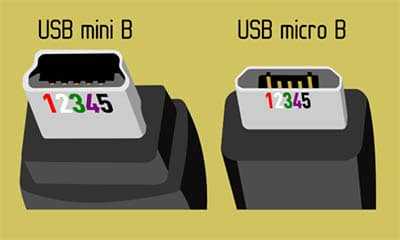
Микро-разъем входит в стандартную комплектацию большинства мобильных телефонов и многих других портативных устройств, хотя разъемы USB-C вытесняют их в устройствах новейшего поколения.
Самый распространенный вид кабеля — от “USB micro-B” до стандартного “USB-A”, который обычно используется в мобильных зарядных устройствах.
Распиновка usb-micro 2.0
| Контакт | Цвет провода | Назначение |
|---|---|---|
| 1 | Красный | Vbus 5В |
| 2 | Белый | D− |
| 3 | Зеленый | D+ |
| 4 | n/a | USB OTG ID |
| 5 | Черный | GND |
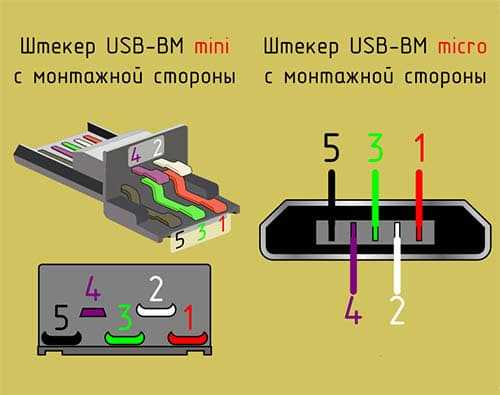
Распиновка мини и микро с контактами 3+2
Стандартный микро штекер имеет пять контактов в более старых поколениях и десять контактов в поколении 3.0.

Сравнение usb-micro 2 и usb-micro-3

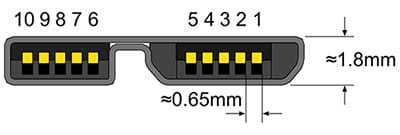
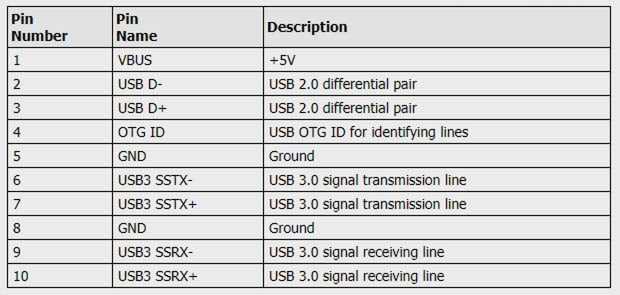
Распиновка микро USB 3 тип В
Supported Models¶
The following table shows the currently supported models of Vbus devices.
|
Name |
Config Value |
Hex Address |
Notes |
|---|---|---|---|
|
DeltaSol BS Plus |
deltasol_bs_plus |
4221 |
|
|
DeltaSol BS 2009 |
deltasol_bs_2009 |
427B |
DeltaSol BS Plus V2 |
|
Dux H3214 |
deltasol_bs_2009 |
427B |
Pump 2 unsupported |
|
DeltaSol C |
deltasol_c |
4212 |
|
|
DeltaSol CS2 |
deltasol_cs2 |
1121 |
|
|
DeltaSol CS2 Plus |
deltasol_cs2_plus |
2211 |
The should be used for the parameter in your and entries.
The field is the value sent by a device in the field of a message. To identify an unknown
model, set the logger level to and look for lines like this in the log output:
Что такое USB-хабы?
USB-хабы — это устройства, которые позволяют подключать несколько устройств USB к одному порту компьютера или другого источника питания. Они обычно имеют несколько портов для подключения различных устройств, таких как флэш-накопители, мыши, клавиатуры и т.д. Хабы USB могут быть активными или пассивными.
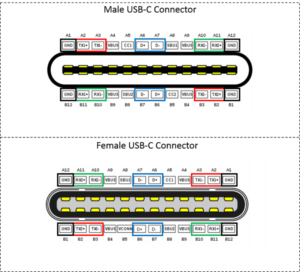
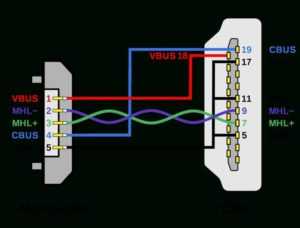

Активные хабы обеспечивают усиление сигнала и позволяют передавать данные на большие расстояния, в то время как пассивные хабы не имеют такой функции усиления. Однако пассивные хабы могут быть полезны для подключения устройств с низкой скоростью передачи данных. Кроме того, есть USB-хабы с возможностью подключения к сети, которые позволяют использовать устройства, подключенные к хабу, в локальной сети.



Распиновка Micro-USB-разъема
Кабель Micro-USB имеет соединители с 5 контактными площадками. К ним подводится отдельный монтажный провод в изоляции нужного цвета. Чтобы штекер точно и плотно садился в гнездо, верхняя экранирующая часть имеет специальную фаску. Контакты микро-USB пронумерованы цифрами от 1 до 5 и читаются справа налево.
Распиновки коннекторов микро- и мини-USB идентичны, представлены в таблице:
| Номер провода | Назначение | Цвет |
| 1 | VCC питание 5V | красный |
| 2 | данные | белый |
| 3 | данные | зеленый |
| 4 | функция ID, для типа A замыкается на заземление | |
| 5 | заземление | черный |
Экранирующий провод не припаивается ни к одному контакту.
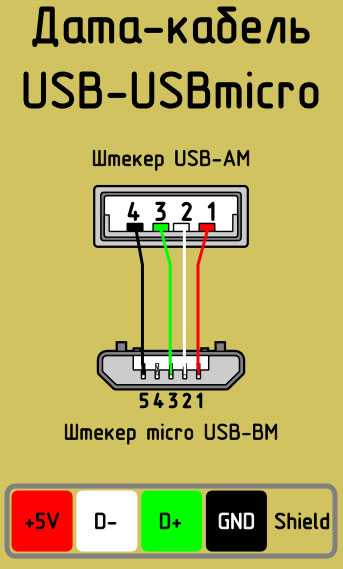
Концентратор (USB HUB).
Точки подключения называются портами. К порту, в качестве устройства, может быть подключен другой концентратор. Каждый концентратор имеет исходящий порт (upstream port), соединяющие его с главным контроллером и нисходящие порты (downstream port) для подключения периферийных устройств. Концентраторы могут обнаруживать, выполнять соединение и отсоединение в каждом порте нисходящей связи и обеспечивать распределение напряжения питания в устройства нисходящего соединения. Каждый из портов нисходящей связи может быть индивидуально активизирован и сконфигурирован на полной или низкой скорости. Концентратор состоит из двух блоков: контроллера концентратора и ретранслятора концентратора. Ретранслятор — работающий под управлением протокола коммутатор между портом восходящей связи и портами нисходящей связи. Концентратор содержит также аппаратные средства поддержки перевода в исходное состояние и приостановки/возобновления подключения. Контроллер обеспечивает интерфейсные регистры, обеспечивающие передачу данных в главный контроллер и обратно. Определенное состояние и управляющие команды концентратора позволяют главному процессору конфигурировать концентратор, а также контролировать и управлять его портами.
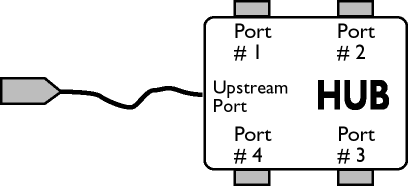
Внешние концентраторы могут иметь собственный блок питания или же запитываться от шины USB.
Основные типы разъемов USB
USB (Universal Serial Bus) — это стандартный интерфейс для подключения различных устройств к компьютеру или другому оборудованию. Существует несколько типов разъемов USB, каждый из которых имеет свои особенности:
- USB Type-A — наиболее распространенный тип разъема, который часто используется для подключения периферийных устройств, таких как мыши, клавиатуры, флэш-накопители и т.д.
- USB Type-B — этот тип разъема используется в основном для подключения принтеров, сканеров и других устройств с низкой скоростью передачи данных.
- USB Type-C — это новый стандарт разъема, который имеет множество преимуществ перед предыдущими типами, включая более высокую скорость передачи данных, поддержку быстрой зарядки и возможность подключения к любой стороне.

Независимо от типа разъема, правильная распиновка USB является ключевым фактором для обеспечения правильной работы устройств и передачи данных.
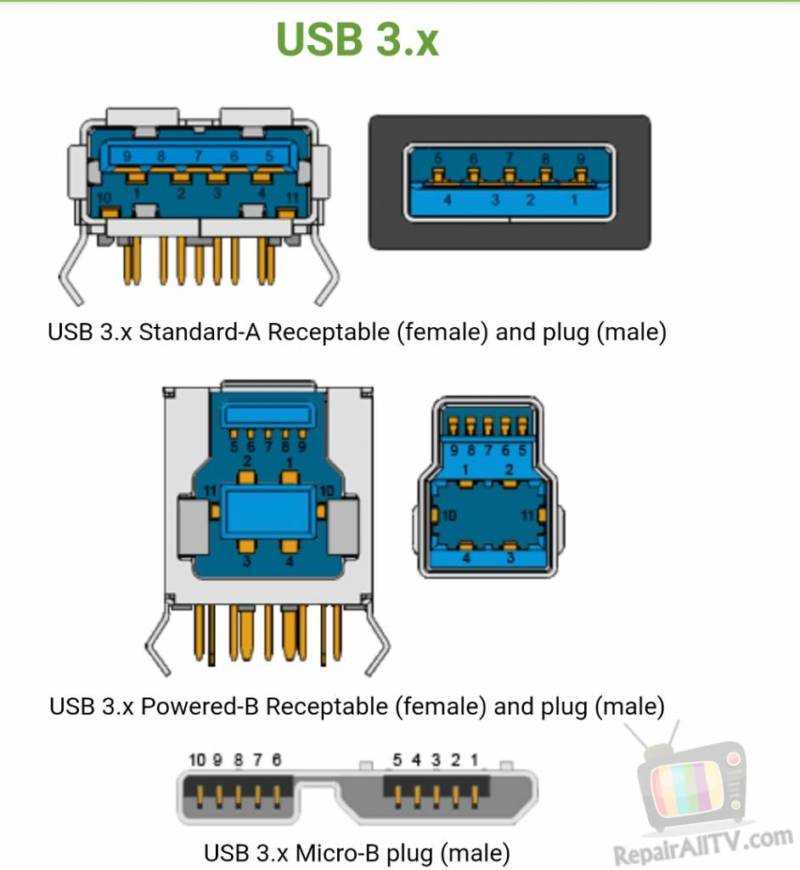
Распиновка разъёмов USB 2.0
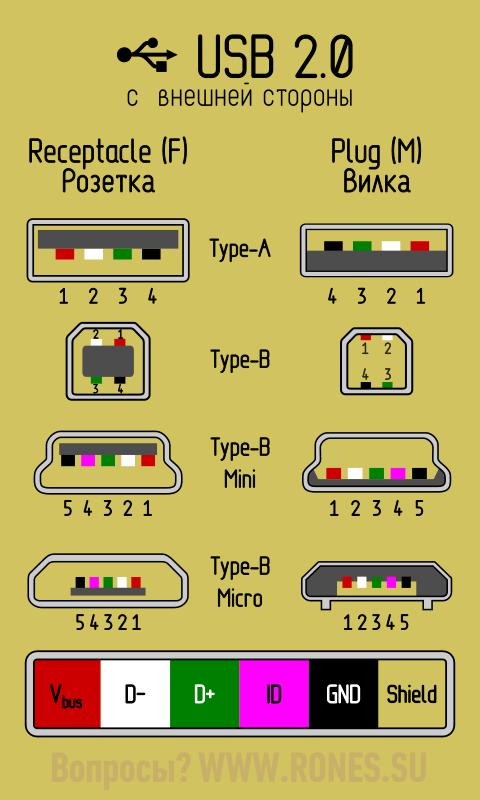
▼ Название того или иного коннектора снабжается буквенными индексами.
Тип коннектора:
- А — активное, питающее устройство (компьютер, хост)
- B — пассивное, подключаемое устройство (принтер, сканер)
«Пол» коннектора:
- M (male) — штекер, «папа»
- F (female) — гнездо, «мама»
Размер коннектора:
- без индекса
- mini
- micro
Например: USB micro-BM— штекер (M) для подключения к пассивному устройству (B); размер micro.
Назначение контактов USB 2.0
- Красный VBUS (+5V, Vcc — Voltage Collector Collector) +5 Вольт постоянного напряжения относительно GND. Для USB 2.0 максимальный ток — 500 mA.
- Белый D- (-Data)
- Зелёный D+ (+Data)
- Чёрный GND — общий провод, «земля», «минус», 0 Вольт
Разъёмы mini и micro содержат 5 контактов:
- Красный VBUS
- Белый D-
- Зелёный D+
- ID — в разъёмах «B» не задействован; в разъёмах «A» замкнут с GND для поддержки функции «OTG»
- Чёрный GND
Кроме прочего, в кабеле содержится (правда, не всегда) оголённый провод Shield — корпус, экран, оплётка. Этому проводу номер не присваивается.
Распиновка шнура мыши и клавиатуры
У некоторых мышей и клавиатур в кабеле встречаются нестандартные цвета проводов. Прочтите также про подключение мышей и клавиатур к порту PS/2.
Пайка разъёмов USB 2.0
Обратите внимание, как расположены на колодке рабочие и «паятельные» контакты относительно друг друга! От этого зависит распайка разъёма. В большинстве случаев рабочие контакты расположены с обратной стороны колодки относительно контактов для пайки ▼
В большинстве случаев рабочие контакты расположены с обратной стороны колодки относительно контактов для пайки ▼

Но встречаются разъёмы, у которых обе группы контактов расположены с одной стороны колодки. В этом случае распайка будет иной ▼

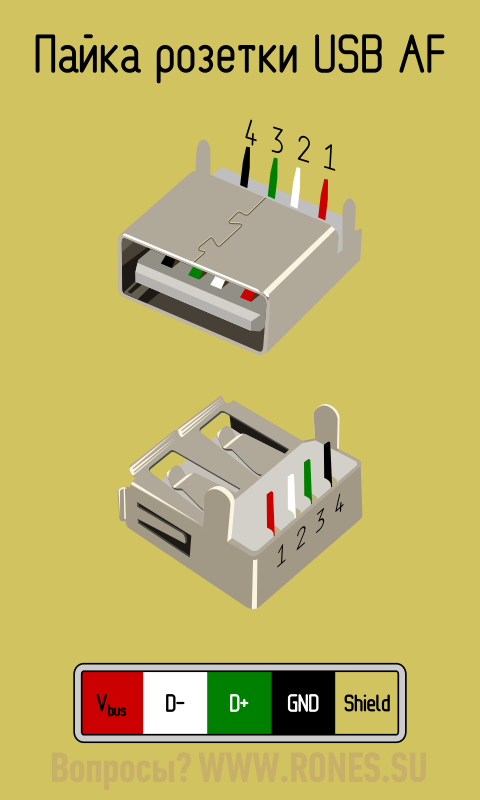


Смежные материалы:
- — подключение периферии к мобильным устройствам
Если материал оказался полезным для вас…
…вы можете нас отблагодарить! Авторам сайта будет очень приятно!
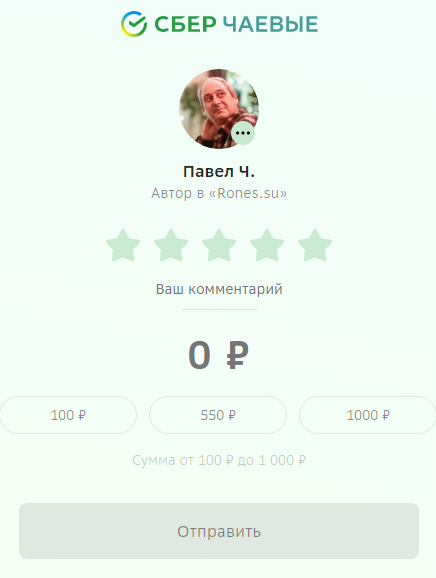
У меня 2 сломанные зарядки USB — microUSB. У зарядок оторваны разные стороны. Я хочу соединить их вместе, но у одной нестандартные цвета (D+ и D- это коричневый и оранжевый) и я не могу понять какой куда. Для зарядки уже сделал, но хочется чтобы весь USB работал. Подскажите какой (оранжевый & коричневый) куда (зелёный & белый)?
Правильно я понял,красный контакт-это +,а черный -,мне нужно подсоединить всего 2 контакта к плате усилителя?
Отголоски прошлого
В некоторых современных устройствах можно увидеть переключатель в режим работы USB v1.1. Это зачастую вызывает недоумение пользователей и вопрос касательно того, в каком режиме устройство будет работать лучше всего.
Однако сразу стоит сказать, что два режима в свои устройства закладывают исключительно с целью обеспечения большей совместимости. Сам стандарт USB был создан в 1996 году, но тогда создатели периферии его не особо активно использовали, первые ростки популярности образовались, когда появилась обновлённая версия.
Кабель USB 1.1 тип a-male/тип b-male нашел применение в принтерах, а USB 1.1 (тип а, классический в нашем понимании) применяется в различных устройствах, например, комбинированный разъем USB и RJ-45 для передачи сигнала по витой паре, на фото справа
USB 1.1 визуально идентичен USB 2.0 — размер и разъем абсолютно одинаков, нет отличий даже по цвету. Разница между ними двумя главным образом заключается в скорости, у второго поколения она способна достичь теоретический максимум в 480 Мбит/с.
Устройства, поддерживающие такую скорость зачастую имеют специальную надпись «High-speed», однако в последнее время нередко бывает и так, что они совсем не имеют никаких маркировок.
Два вида логотипа USB 2.0 Hi-Speed
Впрочем, если говорить о кабелях USB, то особая маркировка и не нужна, поскольку они, что для первой, что для второй версии стандарта, полностью идентичны.
Технические особенности стандарта USB
Среди множества требований при разработке универсального стандарта подключения периферии была также и безопасность. Было необходимо сделать почти невозможным порчу устройства из-за подачи на него слишком большого тока или напряжения.
Форма коннектора USB 2.0: тип А (классический), mini и micro
Вследствие этого было решено ограничить обеспечиваемое питание по USB второго поколения на уровне 2,5 Вт. Этого достаточно для почти всех маломощных устройств, а более требовательные к энергопотреблению обеспечивают себе питание сами посредством подключения к электросети.
Форма коннектора USB 2.0: тип В (простой), mini и micro
Если приглядитесь, то в гнезде распайки увидите четыре контакта, они соответствуют четырем проводам в кабеле: красный (VBUS), белый (D-), зелёный (D+), черный (GND).
Распиновка разъемов USB 2.0: типа А, mini и micro USB
VBUS отвечает за питание и подаёт 5 Вольт с максимальной силой тока в 500 мА.
Передачу данных обеспечивают D- и D+. GND, как вы уже наверно догадались, нужен для заземления. Распиновка usb 2.0 по цветам позволяет с лёгкостью определить назначение каждого кабеля, что даёт удобство в ремонте.
Распиновка коннектора USB 2.0 тип В, mini и micro А
Впрочем, стоит указать, что количество проводов в кабеле может быть иным. Выше описанная информация касается наиболее часто встречаемого типа, именуемого USB Type A, такой имеет шнур мыши и клавиатуры, другая периферия может подключаться иначе.
Распиновка мини USB
Данный вариант подключения применяется только в ранних версиях интерфейса, в третьем поколении такой тип не используется.
Распиновка разъема мини USB
Как видите, распайка штекера и гнезда практически идентична микро ЮСБ, соответственно, цветовая схема проводов и номера контактов также совпадают. Собственно, различия заключаются только в форме и размерах.
В данной статье мы привели только стандартные типы соединений, многие производители цифровой техники практикуют внедрение своих стандартов, там можно встретить разъемы на 7 pin, 8 pin и т.д. Это вносит определенные сложности, особенно когда встает вопрос поиска зарядника для мобильного телефона. Также необходимо заметить, что продукции не спешат рассказывать, как выполнена распиновка USB в таких контакторах. Но, как правило, эту информацию несложно найти на тематических форумах.
Выводы RX и TX
Имеется две дифференциальные пары RX и две дифференциальных пары TX.
Одна из этих двух пар RX вместе с парой TX может использоваться для протокола USB 3.0 / USB 3.1. Поскольку разъем является двухсторонним, требуется мультиплексор для правильного перенаправления данных через кабель по используемым дифференциальным парам.
Обратите внимание, что порт USB Type-C может поддерживать стандарты USB 3.0/3.1, но минимальный набор функций USB Type-C не включает USB 3.0/3.1. В таких случаях пары RX/TX не используются соединением USB 3.0/3.1 и могут использоваться другими функциями USB Type-C, такими как альтернативный режим и протокол USB Power Delivery
Эти функциональные возможности могут использовать даже все доступные дифференциальные пары RX/TX.
Выводы CC1 и CC2
Эти выводы являются выводами конфигурирования канала (Channel Configuration). Они выполняют ряд функций, таких как обнаружение присоединения и извлечения кабеля, определение ориентации гнезда (розетки) и вилки (разъема на кабеле), оповещение о питании. Эти выводы могут также использоваться для связи, необходимой для подачи питания (Power Delivery) и альтернативного режима (Alternate Mode).
На рисунке 5 ниже показано, как выводы CC1 и CC2 раскрывают ориентацию гнезда/вилки. На этом рисунке DFP обозначает Downstream Facing Port (нисходящий выходной порт), который является портом, действующим либо в качестве хоста при передаче данных, либо в качестве источника питания. UFP обозначает Upstream Facing Port (восходящий выходной порт), который является устройством, подключенным к хосту, или потребителем питания.
 Рисунок 5 – Определение ориентации гнезда и вилки USB Type-C с помощью выводов CC1 и CC2
Рисунок 5 – Определение ориентации гнезда и вилки USB Type-C с помощью выводов CC1 и CC2
DFP подтягивает выводы CC1 и CC2 к шине 5 В через резисторы Rp, но UFP подтягивает их к шине GND через резисторы Rd. Если кабель не подключен, источник видит высокий логический уровень на выводах CC1 и CC2. Подключение кабеля USB Type-C создает путь для протекания тока от источника 5 В до земли. Поскольку в кабеле USB Type-C имеется только один провод CC, формируется только один путь протекания тока. Например, в верхней части рисунка 5 вывод CC1 DFP подключен к выводу CC1 UFP. Следовательно, вывод CC1 DFP будет иметь напряжение ниже 5 В, но вывод CC2 DFP будет по-прежнему иметь высокий логический уровень. Поэтому, отслеживая напряжение на выводах DFP CC1 и CC2, мы можем определить подключение кабеля и его ориентацию.
В дополнение к ориентации кабеля путь Rp-Rd используется как способ передачи информации о возможностях источника тока. С этой целью потребитель энергии (UFP) контролирует напряжение на линии CC. Когда напряжение на линии CC имеет самое низкое значение (около 0,41 В), источник может обеспечить стандартное питание через USB, которое составляет 500 мА или 900 мА для USB 2.0 и USB 3.0 соответственно. Когда напряжение на линии CC составляет около 0,92 В, источник может выдавать ток 1,5 А. Максимальное напряжение на линии CC, которое составляет около 1,68 В, соответствует допустимому току источника 3 А.























![Как найти порт usb 3.0 в моем компьютере? [решено]](http://noangelscoon.ru/wp-content/uploads/7/3/8/7388504c5d57cacdd7402abaa7a6c579.png)





